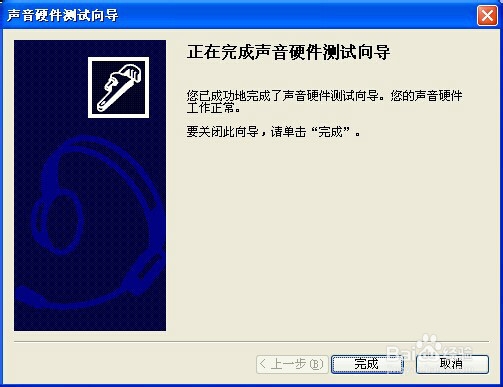1、先从电脑开始菜单—>设置—>控制面板
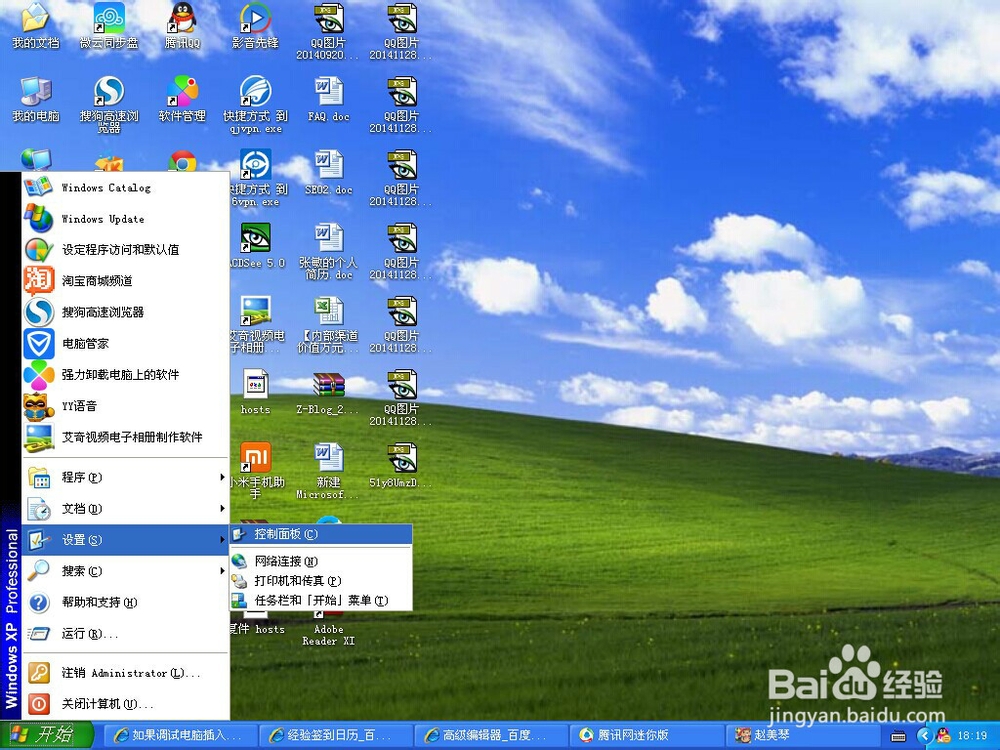
2、在控制面板中选择“声音和音频设备”,并且双击打开。
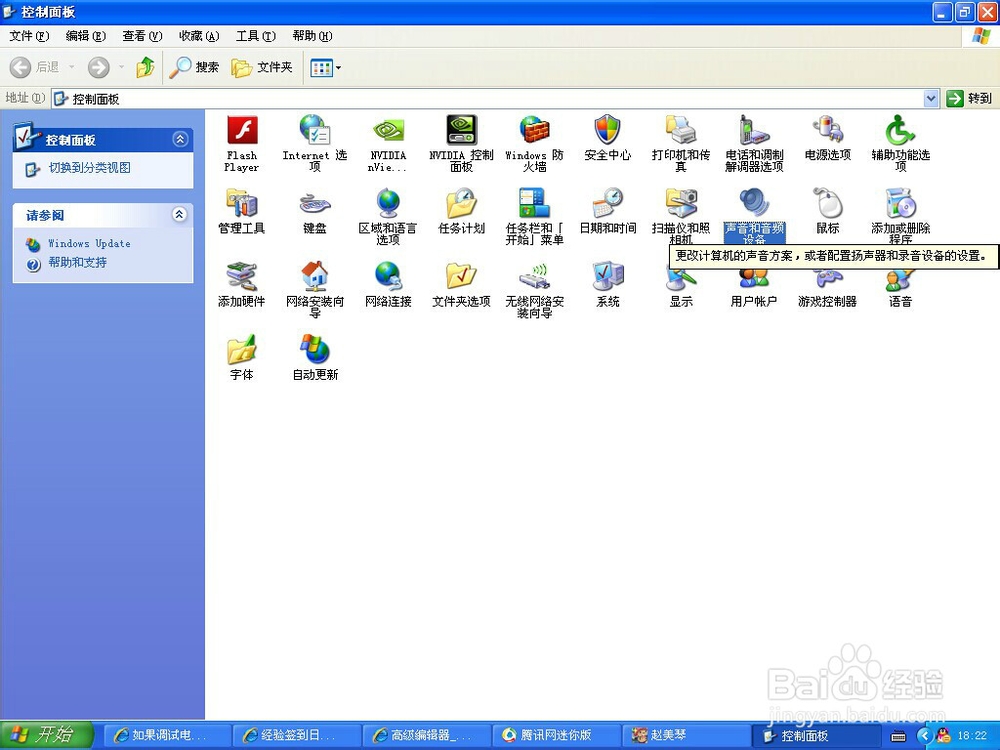
3、点击“语声”选项卡,
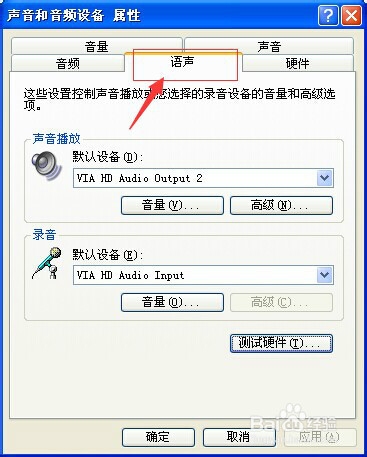
4、然后点击“测试硬件”,弹出“声音硬件测试向导”界面(如图所示),然后点击下一步。
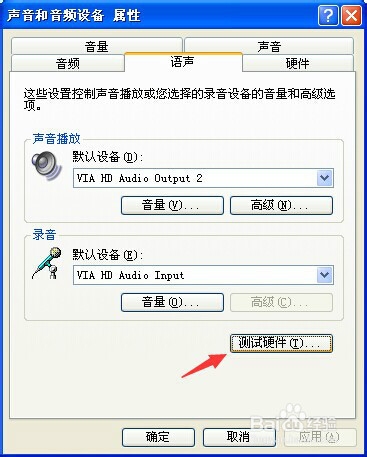
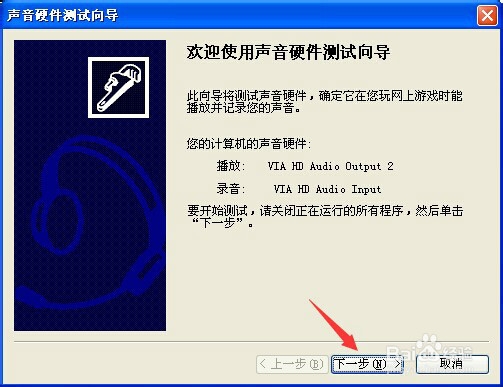
5、完了这里就要等待片刻
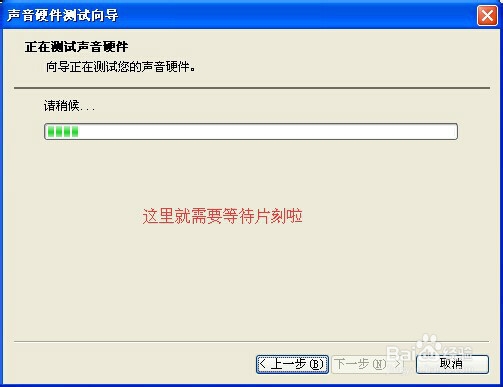
6、待弹出“声音硬件测试向导”的麦克风测试步骤,这时对着麦克风说话,如果麦克风正常,如图中的“录音”效果的绿色竖条会随着你发出的声音的大小,上下波动。
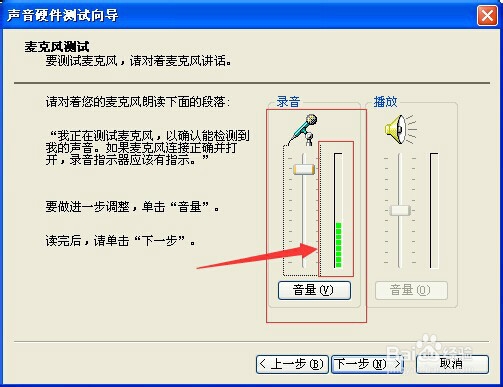
7、点击下一步,弹出窗口“声音硬件测试向导”的扬声器测试步骤,这时对着麦克风说话,只要你的电脑有接入音响设备,你说的话,会被扬声器播放出来。并且可以看到“录音”和“播放”效果的绿色竖条一样会随着你发出的声音的大小,上下波动。这说明我的麦克风是正常的,如果听不到自己的声音,那你的麦克风可能有故障啦。
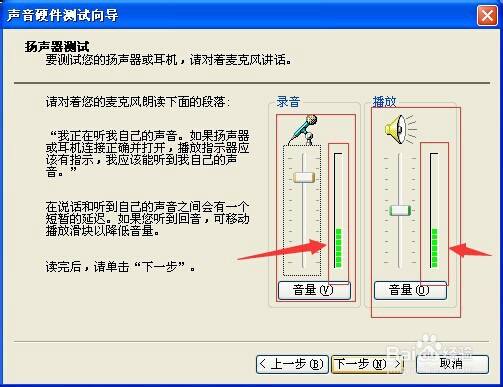
8、点击下一步,点击完成即完成麦克风的测速。